- Daca PowerPoint este blocat de antivirus, nu iti vei putea deschide prezentarea dorita.
- Prima noastra recomandare this sa creezi o copie a elementului deteriorat.
- Rularea versiunii temporare a fisierului prezentarii este o alta solutie eficienta.
- ¿PowerPoint y el bloque de soft-ul antivirus? Incearca sa incarci documentul in versiunea web a aplicatiei.
![Antivirusul blocheaza prezentarea PowerPoint [Ghid]](/f/4b700df40beb35bb8db070c1ee21134b.jpg)
Utilizatorii raporteaza tot mai frecvent faptul ca PowerPoint this blockat of programul antivirus. Intelegem cat de frustrant poate fi, asa ca am pregatit cateva solutii prin care poti rezolva aceasta problema.
Te-ai chinuit vreodata cu o prezentare (pentru o noua idee de proiect sau pentru dezbateri la munca), iar apoi a venit dimineata cea mare si pur si simplu nu ai putut deschide documentul?
Astfel de cazuri pot fi cu adevarat iritante, mai ales daca prezentarea a functionat fara probleme in seara precedente.
Uneori, antivirusul impiedica deschiderea fisierelor PowerPoint. Daca o sa te regasesti in acesta situatie, vei primi un mesaj care spune ca Software-ul antivirus y blocat fisierul pe care incercai sa il deschizi.

Pentru a clarifica de ce se intampla acest lucru, sa aruncam o privire peste informatiile de mai jos.
Care sunt motivele pentru care PowerPoint este blocat de antivirus?
Aceasta problema poate aparea atunci cand soft-ul tau antivirus si fisierele sale de semnatura au ramas in urma. Astfel, impiedica sau blocheaza deschiderea altotor fisiere, incluido un prezentarilor PowerPoint.
Mesajul de eroare este trimis din trei motivo principal:
- Incompatibilitatea dintre antivirus si aplicatia Office
- Infectarea fisierului cu un malware pe care antivirusul nu l-a putut elimina
- Deteriorarea fisierului
Daca PowerPoint este bloque de antivirus, acest ghid iti este dedicado en total. Am pregatit o series de solutii care vor remedia problema rapid, asa ca asigura-te ca le consulti in intregime.
Ce pot face daca PowerPoint este blocat de antivirus?
1. Creeaza o copie un prezentarii deteriorar
- Apasa click-dreapta pe prezentare.
- Selecteaza Copiadora.
- Acceso Explorador de archivos din Barra de tareas-ul tau.

- Apasa click-dreapta pe un spatiu liber si selecteaza Lipire.

Daca poti copia fisierul, incearca sa il deschizi in PowerPoint. In cazul in care nu poti efectua acesta operatiune, se poate ca fisierul sa fie deteriorat sau se afle intr-o parte degradata a hard diskului.
2. Recupereaza fisierele
- Sterge fisierul prezentarii PowerPoint din sistemul tau.
- Recreeaza fisierul sau restaureaza-l dintr-o copie de rezerva (precum cea pe care ai creat-o in solutia anterioara).
- Daca fisierul e deteriorat, atunci nu poate fi gestionat corect nici de antivirus, nici de Office. Pentru a utiliza din nou fisierul, incearca sa il recuperezi.
Simptomele unui fisier deteriorat semnaleaza erori atunci cand incerci sa deschizi prezentarea, cum ar fi:
- Mesajul Acestar ahora o prezentare PowerPoint
- Notificarárea PowerPoint nu poate deschide tipul de fisier reprezentat de ppt
- O parte din dosar labios este
- Defectiune generala de protectie
- instrumento ilegal
- Eroare de pagina nevalida
- Resurse reduse de system
- memoria fara
Exista mai multe modalitati prin care poti determina daca prezentarea ta este deteriorata. Poti incerca inclusiv sa deschizi fisierul pe alt computer sau sa creezi un fisier nou. Astfel, vei vedea daca eroarea inca persista.
3. Incearca o versiune temporara a prezentarii
- Apasa click-dreapta pe fisierul tau.
- Selecteaza redenmar.
- Schimba extensia veche a numelui fisierului din .tmp en .pptx.
- poreste PowerPoint.
- En aplicatia Office, apasa pe Fisier, apoi selecteaza Deschidére.
- Navigheaza la folderul care contine fisierul redenumit.
- Incearca sa il deschizi en PowerPoint.
Puede editar o prezentare PowerPoint, programul creeaza o versiune temporara sau o copie a fisierului, numita PPT####.tmp (#### reprezinta un numar aleatoriu compus din patru cifre).
Daca gasti mai multe fisiere corespunzatoare, incearca sa le deschizi pe rand pentru a vedea daca vreunul esta copia temporara a prezentarii tale.
En cazul in care PowerPoint este blockat de antivirus, prezentarea temporara ramane in locatia celei salvate.
Aceasta versiune sau copia se pot afla in acelasi folder cu prezentarea originala sau in folderul cu fisiere temporare.
Daca nu existe versiuni temporare sau copii ale prezentarii tale (sau daca nu se pot deschide cand incerci sa le rulezi), incearca sa usezi PowerPoint Viewer, asa cum this descris mai jos.
4. Foloseste PowerPoint pentru web
- Deschide browser-ul pe care il folosesti in mod regulat.
- Acceseaza versiunea powerpoint pentru web. Retine ca vei avea nevoie de un cont Microsoft pentru a-l utiliza.

- Incarca prezentarea ta en OneDrive.
- Puede hacer clic en prezentarea en OneDrive, acesta ar trebui sa se deschida automat pe PowerPoint pentru web.
Aceasta este o solutie care a functionat pentru cativa utilizatori, dar this posibil sa nu dea randament daca prezentarea this extrem de deteriorta.
Totusi, nu strica sa incerci pasii de mai sus atunci cand PowerPoint y blocat de programul antivirus.
5. Ruleaza Scandisk pe disco duro
- Foloseste urmatoarea combinatie de sabor: Windows + E.
- En el Explorador de archivos, apasa click-dreapta pe Disco local (C:), apoi pe Propiedad.

- Selecteaza tabul Instrumento.

- Localizeaza sectiunea Verificare eroare, apoi apasa pe Verificare.

- Apasá pe Escanati unitatea.

- Asteapta un minut sau doua.
- In cazul in care nu sunt gasite erori, urmatorul mesaj va aparea pe desktop-ul tau.

- Daca sunt identificate probleme, urmeaza instructiunile afisate pe ecran.
NOTA
Scandisk poate verifica daca prezentarea ta este interconectata, apoi o va repara. Totusi, acest lucru nu garanteaza ca o sa fie citita de PowerPoint.
6. Depaneaza blocajul Powerpoint
- Asigura-te ca esti conectat la contul de administrador Microsoft.
- Foloseste urmatoarea combinatie de sabor: Windows + R.
- Tasteaza msconfig si apasa pe Ingresar.

- En feriastra Configuración del sistema, selecteaza tabul Servicios.

- Bifeaza caseta Esconder todos los servicios de Microsoft.

- Selecteaza jumatatea de sus a casetelor din lista de servicios.
- Apasá pe DE ACUERDO, apoi pe Reiniciar.
- Dupa finalizarea repornirii, verifica daca problema inca persista.
Daca PowerPoint inca este blocat de soft-ul tau antivirus, repeta pasii de mai sus. De data aceasta, deselecteaza optiunile din jumatatea de jos a casetei din lista de servicii.
In cazul in care problema dispare, urmeaza aceiasi pasi, dar alege doar partea de sus a casutelor care nu sunt bifate. Repeta procesul pana cand selectezi toate casetele.
Una alternativa, poti rula System Configuration, si debifa caseta de selectare pentru elementul-problema. Mai apoi, reseteaza-ti computerul.
7. Efectueaza o pornire curata si reinstaleaza antivirusul
7.1 Efectueaza o pornire curatun
- Navigheaza din nou catre fereastra Configuración del sistema si selecteaza tabul Servicios.
- Asigura-te ca sectiunea Ocultar todo Microsoft servicios este bifata.
- Apasa pe tabul Puesta en marcha si apoi pe Abrir Administrador de tareas.

- pulgadas Administrador de tareas, apoi apasa pe DE ACUERDO.
- Reporte-ti computerul.
Daca alegi sa folosesti aceasta solutie, vei avea un mediu de pornire curat. Dupa aceea, verifica daca poti efectua restaurarea sistemului. La finalul tuturor pasilor, urmeaza urmatoarele instructiuni listate.
7.2 Desinstalar antivirusul
- Utilizeaza urmatoarea combinatie de gusto: ventanas + yo.
- Selecteaza Aplicatii.

- Ramai pe sectiunea Aplicatii si caracteristici.
- In lista de aplicatii, localizeaza antivirusul tau, apasa pe el si apoi pe Desinstalar.

- Reseteaza-ti PC-ul.
- Ruleaza aplicatia PowerPoint.
Te sfatuim sa dezinstalezi programul antivirus in modul Arranque limpio. In cazul in care nu vrei sa urmezi acest proces, poti incerca o updatee a soft-ului.
Daca reusesti sa pornesti Modul Sigur (Modo seguro), efectueaza o pornire curata (Arranque limpio). Astfel, vei elimina orice conflicte software care ar putea cauza probleme de restabilire a sistemului.
O astfel de pornire reduce contradictiile care aduc la iveala cauzele principale ale erorii dezbatute astazi.
Aceste conflicto pot fi determinate de aplicatii si servicii care pornesc si ruleaza in fundal ori de cate ori pornesti Windows in Modul Normal.
8. Reseteaza computerul
- Navigheaza gato fereastra Configuración del sistema.
- Apasa pe tabul General, apoi bifeaza Configuración normal.

- Apasa pe tabul Servicios.
- Debifeaza caseta Esconder todos los servicios de Microsoft.
- Bifeaza Permitirlos todos.

- Selecteaza tabul Puesta en marcha si apasa pe Abrir Administrador de tareas.
- En feriastra Administrador de tareas, activeaza toate programele de pornire.
- Apasá pe DE ACUERDO si daca ti se solicita reportar, selecteaza Reiniciar.
En cazul en cuidado butonul Permitirlos todos este inactiv (precum in imaginea de mai sus), te invitam sa consulti si celelalte solutii ramase.
9. Schimba soft-ul antivirus
Daca niciuna dintre optiunile de mai sus nu a functionat, ultima noastra sugestie this sa achizitionezi un nou program antivirus.
Recomandarea noastra de astazi este ESET Internet Security. Inainte de toate, trebuie sa stii ca soft-ul detine un renume de top datorita funcionalitatilor premium pe care le pune la dispozitia utilizatorilor.
Interfata sa este extrem de usor de utilizat, deci nu te teme daca esti incepator. Además, antivirusul este compatibil cu sisteme de operare multiple (Windows, Mac, Android).

Pe langa faptul ca e una dintre cele mai eficiente solutii antivirus de pe piata, iti mentine PC-ul in siguranta, fara avea probleme de compatibilitate cu Windows sau alte programe.
ESET dispuso de protectie anti-phishing, anti-spam, anti-caballos de Troya, anti-ransomware.
Nu uita ca ii poti testa funcionalitatile in mod gratuit, timp de 30 de zile. Asadar, nu te costa nimic sa il incerci.
PowerPoint este bloque de programa para antivirus? Daca permite utilizar ESET Internet Security nu va trebui sa iti faci griji cu privire la astfel de erori.
Desigur, pot explora mai multe optiuni de AV care nu afectaza functionarea powerpoint. Daca vrei o solutie permanenta, te invitam sa descoperi care e cel mai bun antivirus cu licencia nelimitata.
Solutiile prezentate mai sus sunt cele mai eficiente pentru remedierea problemei de astazi.
Pentru ca opinia ta este importanta, spune-ne care dintre optiunile de astazi te-a ajutat, lasand comentariu in sectiunea de mai jos.

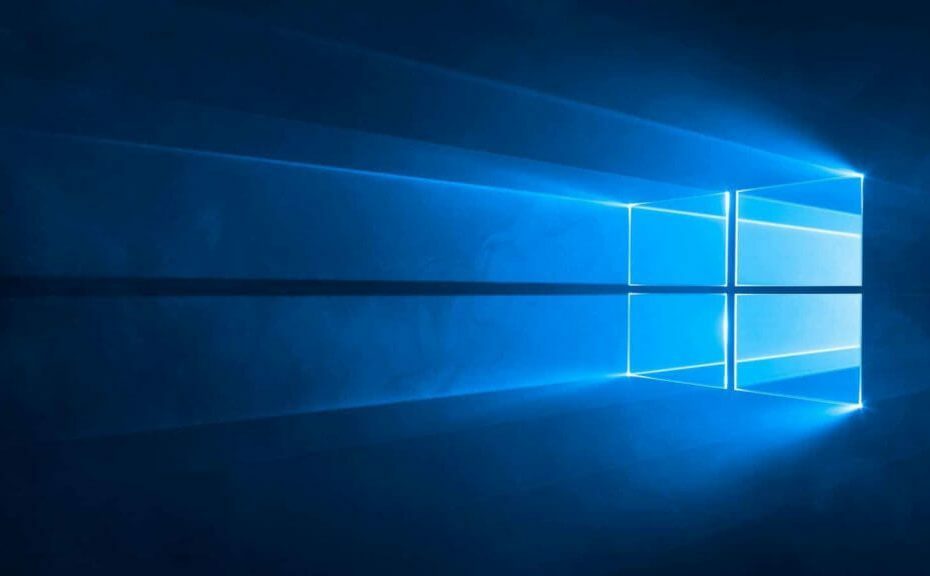
![Die 5+ mejores softwares de diseño de camisetas [Anleitung 2021]](/f/c578820a194c677581437a8feed74eaf.jpg?width=300&height=460)